 |
PngOptimizer PNG/GIF/BMP/TGA ファイルを無劣化にてファイル容量を縮小 |
| PNG / GIF / BMP / TGA形式の画像ファイルの無くてもよい情報を削除してファイル容量を縮小する画像最適化ソフトです。 再圧縮しないので画像が劣化する事無く処理され、PNG
ファイル形式で保存されます。 |
| ・ |
PNG ファイルの無用又は間違った情報を削除してファイル容量を縮小。 |
|
( 背景色、原文データー、物理的なピクセル寸法等を自動に消去 ) |
| ・ |
ロスレスフォーマット画像を PNGに変換。 |
| ・ |
PNG/GIF/BMP/TGA形式に対応。 |
| ・ |
アニメのPNG(APNG)ファイルをサポート。 |
| ・ |
クリップボードの画像を PNG にて保存。 |
| ・ |
元ファイルはファイル名を [ _ *****.png ] として同じ場所にバックアップ。 |
| 以下より入手します。 |
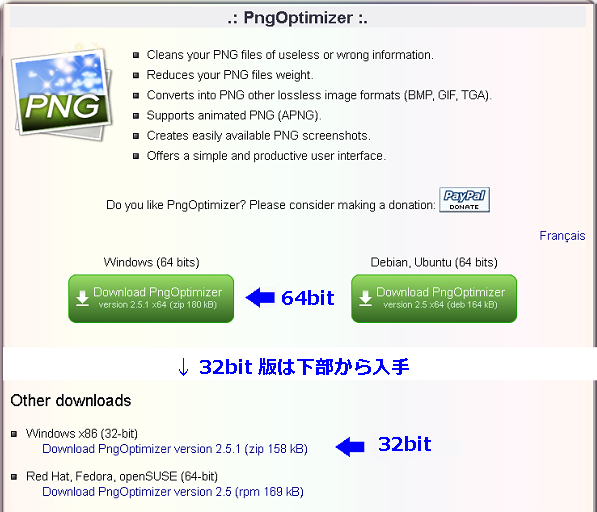 |
| 以下の Download より入手します |
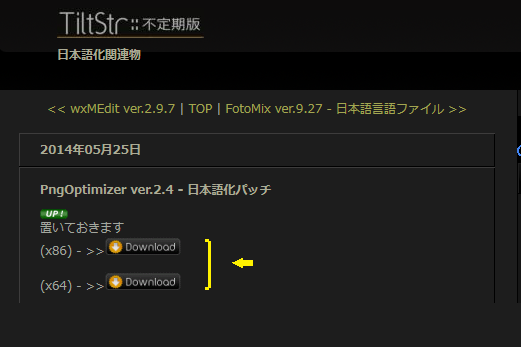 |
| 解凍して出てきました赤黄色のプログラムを本プログラム内にコピーして W クリックして実行します。 [ 正常終了 ] と出ましたら
OK です。 日本語化終了後赤黄色の日本語化プログラムは削除してもよいです。 |
|
| 元のプログラムは[ PngOptimizer.OLD ] として自動にバックアップされています。 |
| 日本語化のプログラムを削除して[ PngOptimizer.OLD ] をファイル名を [ PngOptimizer.exe ] として元に戻すと元の英語版に戻ります。 |
| すでに日本語済みのものは [ PngOptimizer.exe ] プログラムを上書きか、入れ替えて下さい。 |
| PngOptimizer.exe をクリックして起動して起動画面を右クリックから [ PNG 設定 ] を選択します。 |
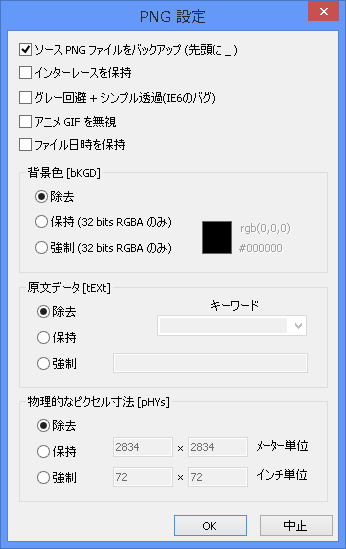 |
| 設定画面を表示したり登録の画像を全てクリアにしたり出来ます。 |
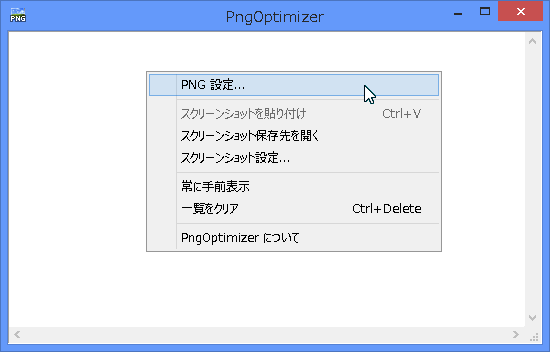 |
| PNG ファイル又は PNG ファイルが入っているフォルダを画面へドラック&ドロップにて取り込んで実行します。 |
| 以下は オリジナルファイルの76 % に縮小出来ています。 |
|
| バックアップを有効の場合 |
| 元ファイルは同じ場所に [ _ ファイル名.png ] としてバックアップ保存されています。 |
 |
| 各種画像形式の処理 ( 管理人が実行した結果から ) |
| ・ |
PNG |
|
縮小されます。 |
| ・ |
JPG |
|
スルーされます。 変換も縮小もされません。 |
| ・ |
GIF |
|
PNG ファイル形式に変換されて縮小します。 元々 GIF は軽量ですのでファイル容量は増事があります。 |
| ・ |
BMP |
|
PNG 形式へ変換されて縮小します。 BMP は容量は大きいことからPNG にすると大幅に縮小されます。 |
|
|
|
実行の完了の画面で後から確認できます。 |
|
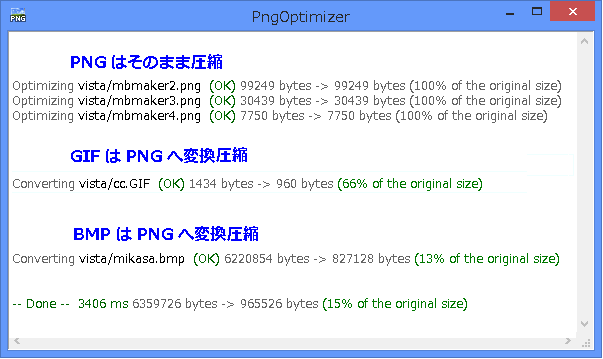 |
| デスクトップ上のスクリーンショット画面を PNG で保存する |
| 基本的にクリップボードに記録されている画像になります |
|
先に保存先を設定しておきます |
|
画面を右クリックから [ スクリーンショット設定 ] を表示して保存先を指定します。 |
|
|
|
標準で画面を右クリックメニューから [ スクリーンショット保存先を開く ] にて表示できます。 |
|
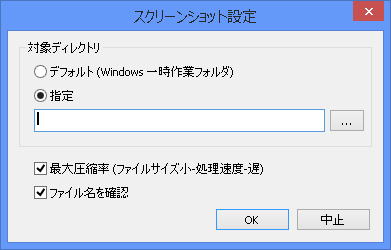 |
|
|
|
作業順序 |
| 1 |
デスクトップ画面をクリップボードへコピーします。 |
|
| キーボード |
機能 |
| PrintScreen |
デスクトップ全体をキャプチャーします。 |
| Alt + PrintScreen |
アクティブ ウィンドウのみをキャプチャー。
捕えたいアプリ画面をマウスでマーク指定してからコピーします。 |
|
|
|
| 2 |
PngOptimizer を起動して右クリックから [ スクリーンショットを貼り付け ] にて実行します。 |
|
Ctrl + V でもよいです。 |
| 3 |
保存のフォルダを確認されて下さい。 |
|